近年来,视频流媒体或游戏流媒体的数量大幅增加,你几乎可以在不同的平台上观看各种直播,如Facebook、Twitch、YouTube等。
视频流为主播带来了大量的粉丝和利益,并逐渐成为一种新兴的职业。如果你想尝试成为一个流媒体开始直播,你需要先选择一个流媒体软件。然而,现在有很多直播应用,哪一个最适合你呢?
鉴于此,本文将有所帮助。在这里,我们列出了2022年最好的6个直播软件,用于Twitch、YouTube或其他平台,挑出你想要的一款吧!
# 1。奥林匹克广播服务公司工作室

OBS Studio兼容一些常见的操作系统,包括Windows、macOS和Linux。人们都知道它是开源屏幕记录仪,但除此之外,它也是一款免费的直播软件。
这个免费软件使您能够通过多个来源自定义场景,并允许您在广播期间在无限数量的场景之间切换。此外,在对象存储系统中有广泛的插件可用,这将有助于增强基本功能。但如果你是这个程序的新手,你可能需要查看一些教程来开始你的直播。
优点:
- 跨平台的
- 允许设置开始或停止直播或录制的热键
- 过渡,音频混频器,过滤器是可用的
缺点:
- 对初学者来说有点难
# 2。XSplit广播

与OBS类似,XSplit broadcast是一个集流媒体和录制于一体的内容创建应用程序。
使用这个软件,你可以在几秒钟内轻松开始直播。它使它很容易流到任何顶级的广播平台与它的本地插件或使用自定义RTMP流到YouTube, Twitch, Facebook,或任何其他平台。此外,您可以在流媒体时向场景添加多个动画和广播效果。此外,它可以让你做出正确的设置和流在最好的质量高达4k60fps。
优点:
- 提供Chrome Key选项
- 本地录制直播流
- 在直播之前编辑视频场景
缺点:
- 仅适用于Windows操作系统
- 没有预置
# 3。Streamlabs奥林匹克广播服务公司

另一个最好的免费直播软件是Streamlabs OBS,它是完全免费和开源的。
在它的帮助下,你可以开始在YouTube、Twitch、Facebook等网站上同时进行直播,并在一个地方查看所有的聊天内容。此外,它提供了大量的覆盖和主题,您可以应用到您的广播一键,使其更专业。
值得一提的是,该软件提供了一个基于网络的直播流媒体工作室。也就是说,如果你不喜欢下载桌面软件,你可以点击5下就开始视频直播。
优点:
- 允许流媒体同时到多个平台
- 启用切换摄像头的角度
- 将Twitch和YouTube剪辑转换为TikTok的视频
- 快速备份您的录音
缺点:
- 偶尔会出现错误
# 4。vMix

vMix是一个直播和制作软件,您可以轻松创建专业质量的产品。这个软件可以让你自由添加多个摄像头,视频,图像,音频,网络流,和更多到您的生产。
除此之外,你还可以通过点击几下便将自己的作品传送到Facebook, YouTube, Twitch等多个平台上。最后,它包含了许多高级功能,并可以根据不同的需求提供不同的定价点。
优点:
- 内置的烫金工具
- 记录各种高质量格式的直播流
- 与视频通话互动
缺点:
- 它与Mac不兼容
# 5。Wirecast

Wirecast是Windows和Mac用户最好的视频直播软件之一。它可以让你在家里、办公室或其他地方立即开始流媒体。
要开始一个视频直播,你所需要做的就是插入你的相机和麦克风,把我们的视频广告图形,并离开它,因为这个软件将处理这一切。说到它的流功能,它自带Chroma Key,动画标题库,库存媒体库等,所有这些功能将使您的广播看起来完全像你一直想象的那样。
优点:
- 允许同时进行流和记录
- 同一时间流到无限平台
- 提供多达8个音轨
- 内置社交媒体评论管理功能
缺点:
- 与类似的软件相比,它有点贵
# 6。Restream

最后一个视频直播软件是Restream。这个程序允许你在同一时间向超过30个社交网络直播视频。
更重要的是,它提供了Restream Events功能,可以提前安排和宣布你即将到来的流媒体,以建立兴奋感。此外,它还附带了许多额外的工具,可以帮助你分析直播内容,进行总结。
优点:
- 同时流到多个平台
- 在广播时添加一个CTA按钮
- 允许浏览器流媒体
缺点:
- 总是会有一个重新播放的标志
- Restream Events功能只适用于YouTube, Facebook和LinkedIn
额外奖励:Windows和Mac最佳流媒体视频记录器
我们都知道,直播节目只能在特定的时间观看,通常情况下你不能再看一遍。但如果你错过了流媒体视频,或者想稍后再看,该如何完成工作呢?
实际上,有一个简单而有效的方法,那就是用一些屏幕记录器来记录流媒体视频。相比其他流行的流媒体视频记录器软件,这里我们挑出来EaseUS RecExperts想和你分享。
指定在记录,该软件使您能够捕捉您屏幕上的任何区域,您也可以选择记录与音频或不音频。值得一提的是计划录音功能,它将在您之前设置的指定时间开始录音。有了它的帮助,你再也不会错过任何直播节目了!
此外,它还可以作为一个流式音频录音机以帮助您通过简单的点击捕捉网络广播或其他声音。
步骤1。在您的计算机上启动EaseUS RecExperts。第一个选项,“全屏”,可以帮助你捕捉屏幕上的一切。如果您在全屏模式播放流媒体视频,这是适合您的。

步骤2。如果在窗口中播放流媒体视频,最好选择“地区”选项只记录特定的区域.

步骤3。确保您处于“区域”模式。然后,点击右下角的按钮选择合适的声音源而且调整音量.之后,点击“REC”按钮开始录音。
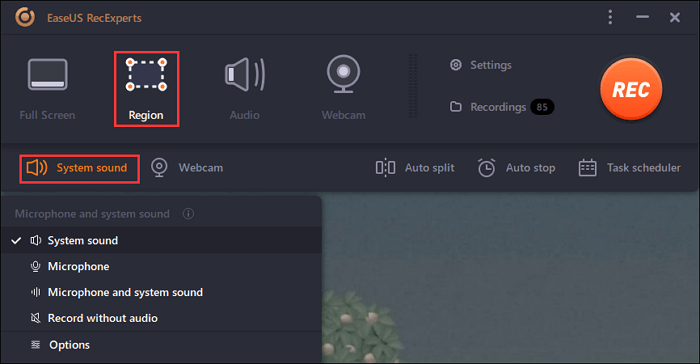
步骤4。当你录制视频时,屏幕上会有一个浮动的工具栏。上面的两个按钮可以帮你暂停或停止录音。

第5步。如果点击红色的停止按钮,录像将结束,拍摄的视频将结束保存在您的电脑上.当内置媒体播放器弹出时,您可以查看录音并使用工具修剪它,提取音频从它,或增加开头和结尾部分.

这个页面有用吗?

